
Bu yazılım, yaygın bilgisayar hatalarını onaracak, sizi dosya kaybından, kötü amaçlı yazılımlardan, donanım arızasından koruyacak ve bilgisayarınızı maksimum performans için optimize edecektir. Şimdi 3 kolay adımda bilgisayar sorunlarını düzeltin ve virüsleri kaldırın:
- Restoro PC Onarım Aracını İndirin Patentli Teknolojilerle birlikte gelen (patent mevcut İşte).
- Tıklayın Taramayı Başlat PC sorunlarına neden olabilecek Windows sorunlarını bulmak için.
- Tıklayın Hepsini tamir et bilgisayarınızın güvenliğini ve performansını etkileyen sorunları gidermek için
- Restoro tarafından indirildi 0 okuyucular bu ay
Birçok Windows 10 kullanıcısı bunu bildirdi Windows, bilgisayarlarındaki paylaşılan klasöre erişemiyor. Bu bir sorun olabilir ve bugünün makalesinde size bu sorunu nasıl çözeceğinizi göstereceğiz.
Windows 10'da paylaşılan klasöre erişemiyorsam ne yapabilirim? Bu sorunu çözmek için yapmanız gereken ilk şey, klasör paylaşımını ve ağ keşfini etkinleştirmektir. Bunu yapmak için ağ ayarları pencerenizi kontrol etmeniz yeterlidir. Sorun devam ederse, gerekli hizmetlerin çalıştığından ve otomatik olarak başlayacak şekilde ayarlandığından emin olun.
Windows 10'da paylaşılan klasöre erişilemiyorsa ne yapmalı?
- PC'nizdeki klasör paylaşım kurulumunun kullanılabilirliğini kontrol edin
- Ağ keşfini etkinleştir
- PC'nizin kimlik bilgilerini kontrol edin
- Tüm Ağ hizmetlerini etkinleştir
- Paylaşılan Klasör Sorun Gidericisini çalıştırın
1. PC'nizdeki klasör paylaşım kurulumunun kullanılabilirliğini kontrol edin
Windows 10'da paylaşılan bir klasöre erişemiyorsanız, yapmanız gereken ilk şey, Dosya Paylaşımı kurulumunun mevcut olup olmadığını belirlemek için sisteminizi kontrol etmektir. Normalde bu kurulum Windows'ta yerleşiktir; bu nedenle, genellikle mevcuttur.
Bu kontrolü çalıştırmak için aşağıdaki yönergeleri izleyin:
- Aç Başlangıç menüsü ve üzerine tıklayın Ayarlar.
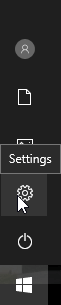
- Seç Ağ ve Internet.
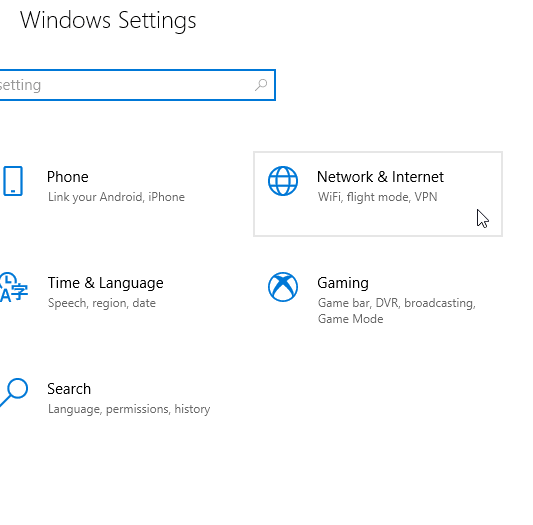
- Altında Ağ ve Internet, seç Ağ ve Paylaşım Merkezi.
- Şimdi tıklayın Adaptör ayarlarını değiştir.
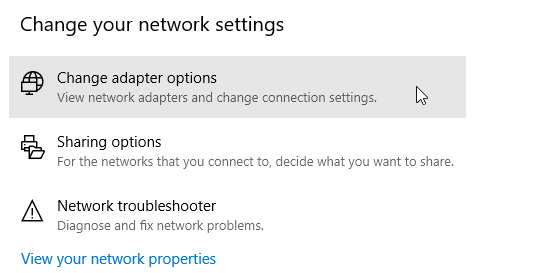
- Ağ bağlantınızı bulun, üzerine sağ tıklayın ve seçin Özellikleri.
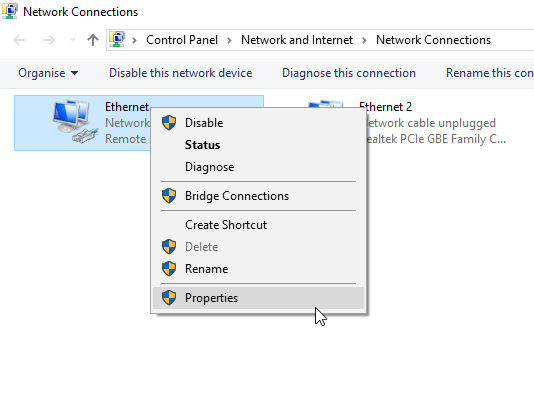
- Şuraya gidin: Bu bağlantı aşağıdaki öğeleri kullanır alanı seçin ve ardından Microsoft Ağları için Dosya ve Yazıcı Paylaşımı.
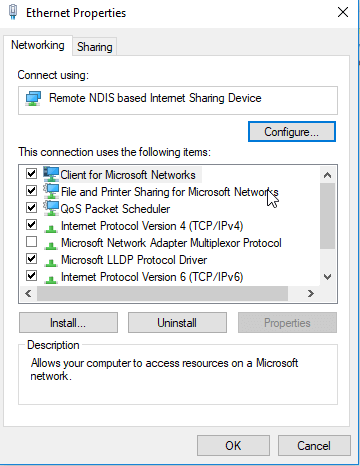
- Seçenek mevcutsa, yanındaki kutuyu işaretlemeniz yeterlidir; yoksa devam edin.
- Tıkla Yüklemek.
- Daha sonra, tıklayın TAMAM MI.
- Pencereden çıkın ve bilgisayarınızı yeniden başlatın.
Sorun devam ederse, bir sonraki düzeltmeyi deneyebilirsiniz.
2. Ağ keşfini etkinleştir
deneyimlemeniz durumunda Windows 10, paylaşılan klasöre erişemiyor hata veriyorsa, bilgisayarınızın ağının diğer bilgisayarlar tarafından bulunup bulunmadığını kontrol etmeniz önerilir. Windows 10'da Ağ bulmayı yapılandırmak için aşağıdaki basit adımları izleyin:
- Aç Ayarlar uygulaması.
- Seç Ağ ve Internet.
- Sol panelde, Wifi veya Ethernet (bağlantı türünüze bağlı olarak).
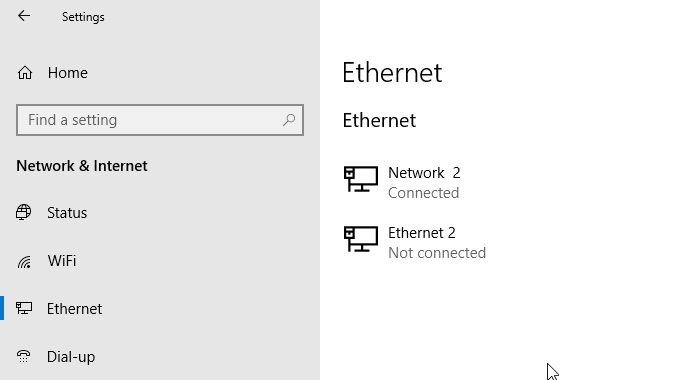
- Altında İlgili Ayarlar menü, tıklayın Gelişmiş paylaşım seçeneklerini değiştirin.
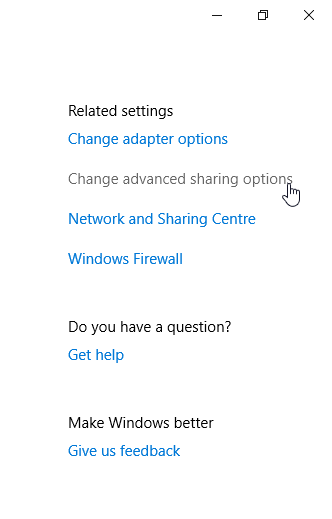
- Altında Gelişmiş seçenekler, olup olmadığını kontrol edin Bu bilgisayarı keşfedilebilir yap seçeneği etkinleştirildi (Açık). Etkinleştirilmemişse (Kapalı), düğmeyi Açık konumuna getirerek etkinleştirmeniz yeterlidir.
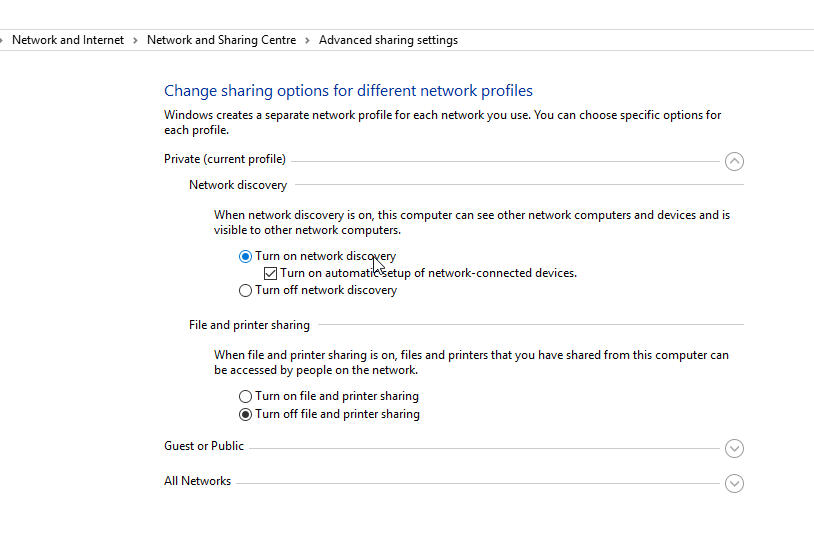
- sonra tıklayın Değişiklikleri Kaydet
PC'nizi keşfedilebilir hale getirdikten sonra sorun devam ederse, oyunda başka bir faktör olduğu açıktır. Böylece, bir sonraki çözümü deneyebilirsiniz.
- AYRICA OKUYUN: Düzeltme: PIN, Windows 10'da çalışmıyor
3. PC'nizin kimlik bilgilerini kontrol edin
Olası hataları keşfetmek için bir Sistem Taraması çalıştırın

Restoro'yu indirin
PC Onarım Aracı

Tıklayın Taramayı Başlat Windows sorunlarını bulmak için.

Tıklayın Hepsini tamir et Patentli Teknolojilerle ilgili sorunları çözmek için.
Güvenlik sorunlarına ve yavaşlamalara neden olan hataları bulmak için Restoro Repair Tool ile bir PC Taraması çalıştırın. Tarama tamamlandıktan sonra onarım işlemi, hasarlı dosyaları yeni Windows dosyaları ve bileşenleriyle değiştirir.
Bilgisayarınızdaki paylaşılan klasöre erişemiyorsanız, kimlik bilgilerinizle ilgili sorunlarınız olabilir. Ancak, aşağıdakileri yaparak bunu düzeltebilirsiniz:
- Aç Başlangıç menüsü ve ara kontrol Paneli.
- Seç Kontrol Paneli.
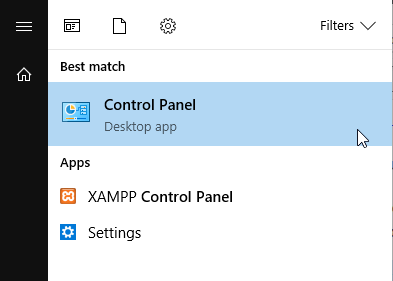
- Şu yöne rotayı ayarla Kullanıcı hesapları ve üzerine tıklayın.
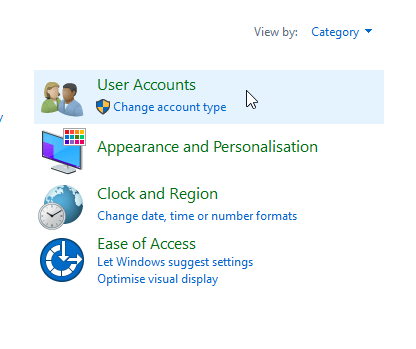
- Altında Kullanıcı hesapları, bulun ve seçin Kimlik Yöneticisi.
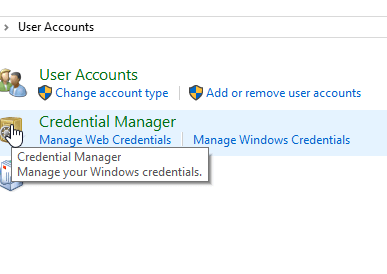
- Bulun ve tıklayın Windows Kimlik Bilgileri.
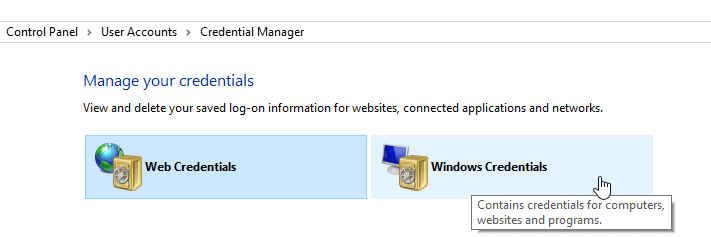
- Seç Windows kimlik bilgisi ekleyin.
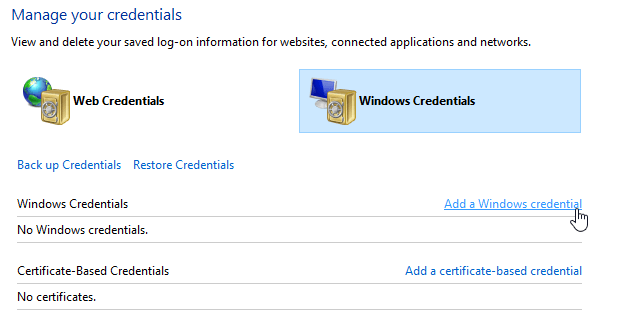
- Yönetici kullanıcı adı, parola ve barındırma bilgisayarının IP'si gibi diğer ilgili ayrıntıları ekleyin.
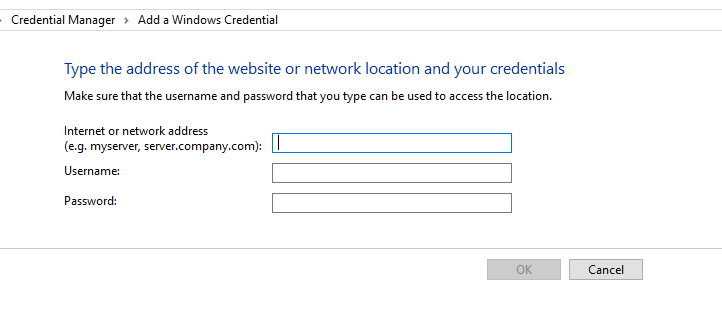
- Tıklayarak değişiklikleri kaydedin TAMAM MI.
Bunu çalıştırdıktan sonra sorun devam ederse, bir sonraki çözümü deneyebilirsiniz.
4. Tüm Ağ hizmetlerini etkinleştir
eğer yapamazsan paylaşılan klasöre erişmek için PC'nizde tüm ilgili ağ servislerini etkinleştirdiğinizden emin olun. Dosya paylaşımının çalışması için etkinleştirilmesi ve otomatik olarak çalıştırılması gereken ilgili hizmetlerin listesi aşağıdadır:
- IPv6
- SSDP Keşfi
- yayın
- İşlev Keşfi Sağlayıcısı
- DNS İstemcisi
- Eş Ağ Grubu
- ev sahibi
- İşlev Keşfi Sonucu
- UPnP Aygıt Ana Bilgisayarı
- Ev Grubu Sağlayıcısı
- Ev Grubu Dinleyici.
Sorun devam ederse, bir sonraki çözümü deneyebilirsiniz.
5. Paylaşılan Klasör Sorun Gidericisini çalıştırın
Windows 10'da bunun gibi hataları düzeltmek için özel olarak tasarlanmış bir sorun giderici vardır. Paylaşılan klasörlere hâlâ erişemiyorsanız sorun gidericiyi çalıştırmak yardımcı olabilir. Bunu şu adımları izleyerek yapabilirsiniz:
- git Ayarlar. Bulun ve tıklayın Güncelleme ve Güvenlik.
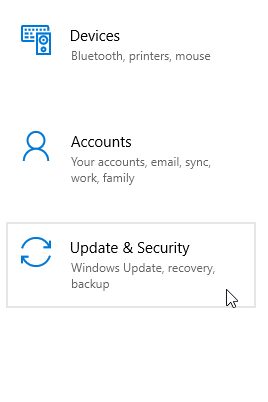
- Seç Sorun Giderme > Paylaşılan Klasörler.
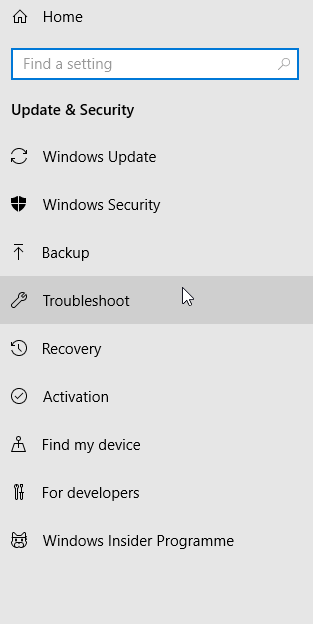
- İşlemi tamamlamak için ekrandaki talimatları izleyin.
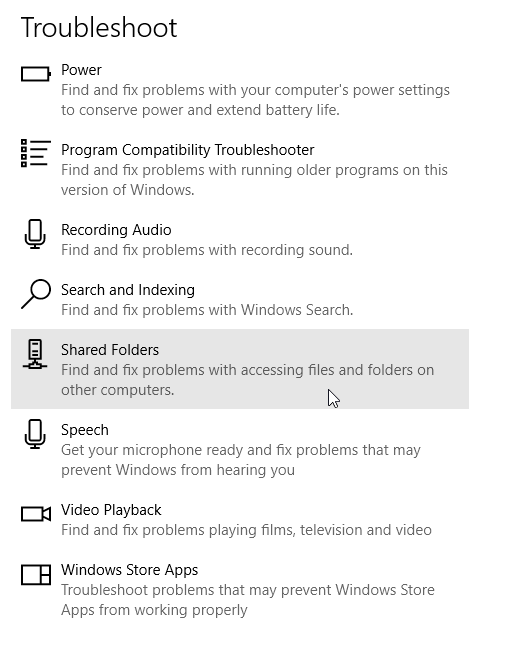
- Programdan çıkın ve PC'yi yeniden başlatın.
İşte, bunlar düzeltmenize yardımcı olabilecek birkaç çözüm Windows 10, paylaşılan klasöre erişemiyor. Bu çözümler sorunu çözmenize yardımcı olduysa, yorumlar bölümünde bize bildirmekten çekinmeyin.
AYRICA OKUYUN:
- TP-Link Powerline adaptörü Tanımlanamayan Ağ hatası [FIX]
- Düzeltme: Antivirüs, İnternet veya Wi-Fi ağını engelliyor
- Düzeltme: Windows 10 Wi-Fi ağını bulamıyor
 Hala sorun mu yaşıyorsunuz?Bunları bu araçla düzeltin:
Hala sorun mu yaşıyorsunuz?Bunları bu araçla düzeltin:
- Bu PC Onarım Aracını İndirin TrustPilot.com'da Harika olarak derecelendirildi (indirme bu sayfada başlar).
- Tıklayın Taramayı Başlat PC sorunlarına neden olabilecek Windows sorunlarını bulmak için.
- Tıklayın Hepsini tamir et Patentli Teknolojilerle ilgili sorunları çözmek için (Okuyucularımıza Özel İndirim).
Restoro tarafından indirildi 0 okuyucular bu ay
![Artık bir dosyanın iki kopyası var OneDrive hatası [SORUN GİDERME]](/f/927630c5511c60fb5fdef4f7b86e6912.jpg?width=300&height=460)

